qq怎么设置群聊邀请必须本人同意
1、点击头像
打开qq主页面之后,点击左上方的【头像】标识。

2、点击设置
将隐藏的页面打开之后,点击页面下方的【设置】。

3、点击隐私
切换到设置页面之后,选择页面中的【隐私】选项并点击。

4、点击权限设置
进入下一个页面后,找到【权限设置】这个选项并点击。
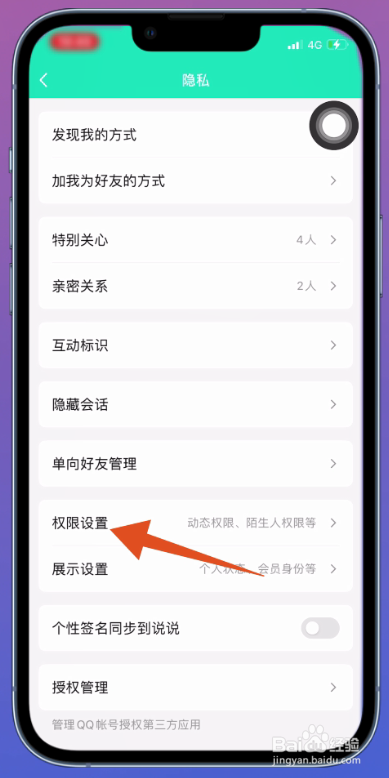
5、关闭允许邀请加入群聊
翻转页面后,关闭页面中的【允许陌生人邀请我加入群聊】即可。

1、打开qq群聊
进入qq主页面后,在消息列表选择【qq群聊】并打开。

2、点击三个横杠图标
翻转至聊天页面之后,点击右上方的【三个横杠】图标。
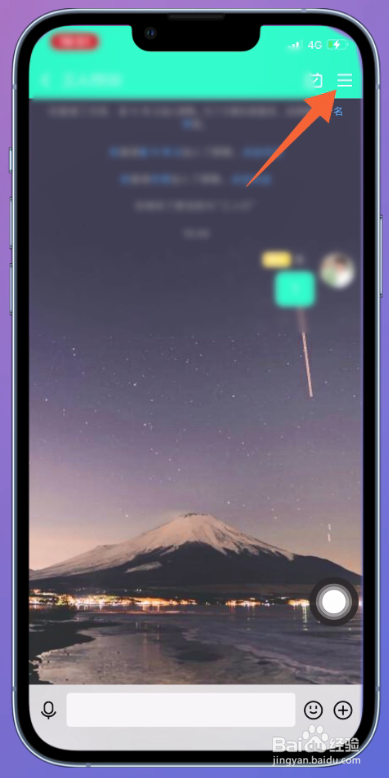
3、点击群管理
打开群聊设置页面之后,把页面向上滑动,找到【群管理】这个选项并点击。

4、点击加群方式
把群管理页面向上滑动,找到【加群方式】选项并点击。
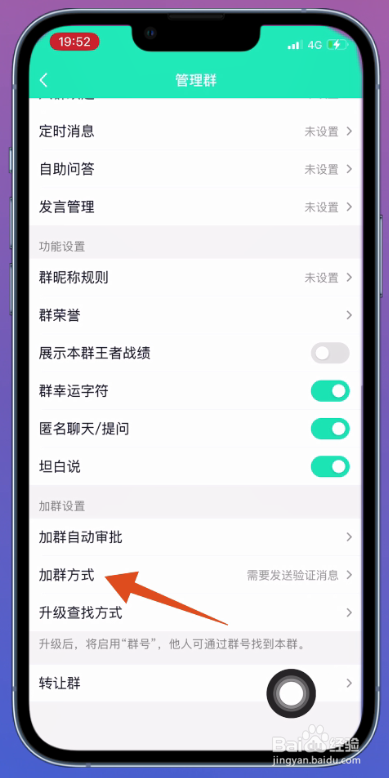
5、点击需要身份验证
进入下一个页面之后,在加群方式里面选择【需要身份验证】。
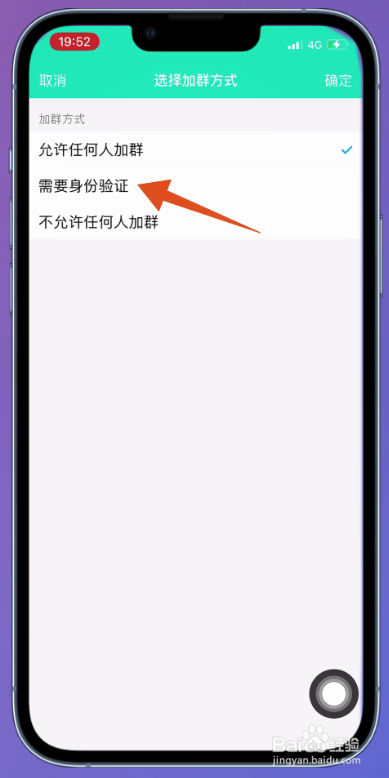
6、选择回答问题并审核
在弹出的窗口中,勾选【需要回答问题并由管理员审核】。

7、设置问题并确定
设置加群需要回答的【问题】,点击页面右上方位置的【确定】即可。
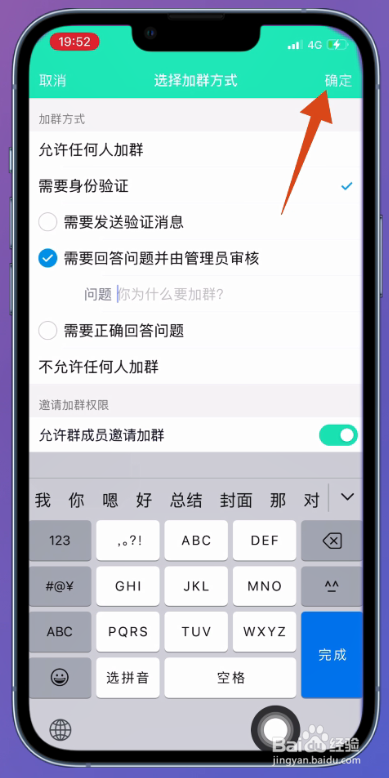
声明:本网站引用、摘录或转载内容仅供网站访问者交流或参考,不代表本站立场,如存在版权或非法内容,请联系站长删除,联系邮箱:site.kefu@qq.com。
阅读量:46
阅读量:73
阅读量:60
阅读量:92
阅读量:49